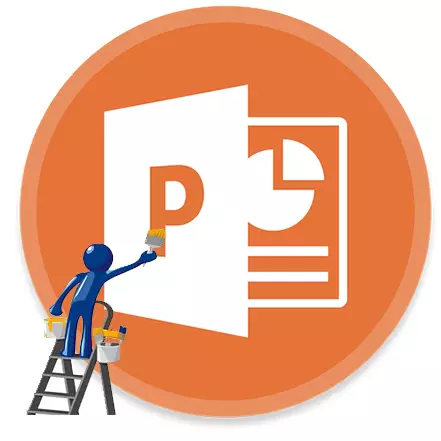
ଅଦ୍ଭୁତ ଭାବରେ ଯଥେଷ୍ଟ, ପାୱାରପଏଣ୍ଟ ଉପସ୍ଥାପନାରେ ପାଠ୍ୟ କେବଳ ଏହାର ବିଷୟବସ୍ତୁର କଥା ନୁହେଁ, ଡିଜାଇନ୍ ଅନୁଯାୟୀ ମଧ୍ୟ | ସମସ୍ତ ପରେ, ଏକ ଡିଜାଇନ୍ ପୃଷ୍ଠଭୂମି ଏବଂ ମିଡିଆ ଫାଇଲଗୁଡ଼ିକୁ ମିଡିଆ ଫାଇଲ୍ ହେଉଛି ସ୍ଲାଇଡ୍ ର ଶ style ଳୀ | ତେଣୁ ପ୍ରକୃତରେ ଏକ ଚମତ୍କାର ପ୍ରତିଛବି ସୃଷ୍ଟି କରିବାକୁ ଆପଣ ନିରାପଦରେ ପାଠ୍ୟ ରଙ୍ଗ ପରିବର୍ତ୍ତନକୁ ଗ୍ରହଣ କରିପାରିବେ |
ପାୱାରପଏଣ୍ଟରେ ରଙ୍ଗ ପରିବର୍ତ୍ତନ କରିବା |
ପାୱାରପଏଣ୍ଟରେ, ଟେକ୍ସଟ୍ୁଆଲ୍ ସୂଚନା ସହିତ କାମ କରିବା ପାଇଁ ବିଭିନ୍ନ ପ୍ରକାରର ବିକଳ୍ପ ଅଛି | ଏହା ଜୀବନ୍ତ ଉପାୟରେ ଏହାକୁ ମଧ୍ୟ ଡେଇଁପାରେ |ପଦ୍ଧତି 1: ମାନକ ପଦ୍ଧତି |
ବିଲ୍ଟ-ଇନ୍ ଟୁଲ୍ସ ସହିତ ସାଧାରଣ ପାଠ୍ୟ ଫର୍ମାଟିଂ |
- କାର୍ଯ୍ୟ କରିବାକୁ, ଆମକୁ ଉପସ୍ଥାପନାର ମୁଖ୍ୟ ଟ୍ୟାବ୍ ଆବଶ୍ୟକ, ଯାହାକୁ "ହୋମ୍" କୁହାଯାଏ |
- ପରବର୍ତ୍ତୀ କାର୍ଯ୍ୟ ପୂର୍ବରୁ, ଆଖ୍ୟା କିମ୍ବା ବିଷୟବସ୍ତୁ କ୍ଷେତ୍ରରେ ପାଠ୍ୟର ଇଚ୍ଛିତ ଖଣ୍ଡ ଚୟନ କରନ୍ତୁ |
- ଏଠାରେ "ଫଣ୍ଟ" ଅଞ୍ଚଳରେ "ଫଣ୍ଟ" ଅଞ୍ଚଳରେ "A" ଅକ୍ଷର ଚିତ୍ରଣ କରୁଥିବା ଏକ ବଟନ୍ ଅଛି | ସାଧାରଣତ ins ସର୍ବପ୍ରୟୋଗ ଲାଲରେ |
- ଯେତେବେଳେ ତୁମେ ବଟନ୍ ଉପରେ କ୍ଲିକ୍ କର, ନିର୍ଦ୍ଦିଷ୍ଟ ମୋଡରେ ମନୋନୀତ ଟେକ୍ସଟ୍ ସହିତ ଦାଗ ଦିଆଯିବ - ଏହି କ୍ଷେତ୍ରରେ, ଲାଲରେ |
- ଅଧିକ ବିସ୍ତୃତ ସେଟିଂସମୂହ ଖୋଲିବାକୁ, ବଟନ୍ ନିକଟ ତୀର ଉପରେ କ୍ଲିକ୍ କରନ୍ତୁ |
- ଯେଉଁଠାରେ ଆପଣ ଅଧିକ ବିକଳ୍ପ ପାଇପାରିବେ ଏକ ମେନୁ ଖୋଲିବ |
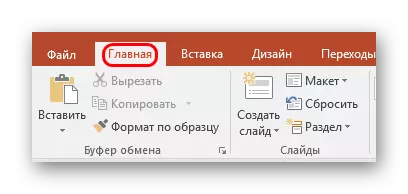

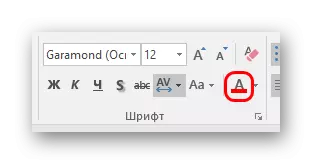

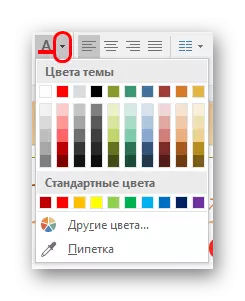
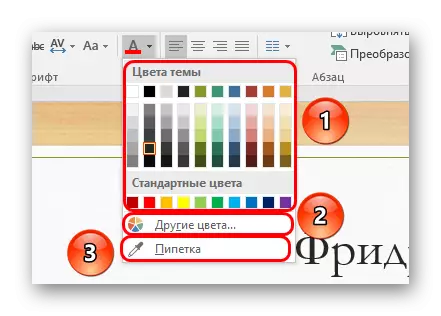
- ବିଷୟ "ବିଷୟ" କ୍ଷେତ୍ର ମାନକଯୋଗ୍ୟ ଛାଇଗୁଡ଼ିକର ଏକ ସେଟ୍, ଏବଂ ସେହି ବିଷୟର ଡିଜାଇନ୍ ରେ ବ୍ୟବହୃତ ହୋଇଥିବା ବିକଳ୍ପଗୁଡ଼ିକ |
- "ଅନ୍ୟ ରଙ୍ଗ" ଏକ ସ୍ୱତନ୍ତ୍ର ୱିଣ୍ଡୋ ଖୋଲିବ |
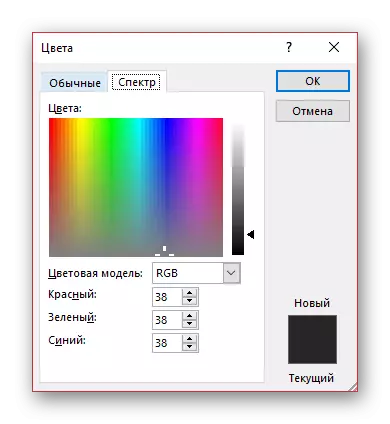
ଏଠାରେ ଆପଣ ଆବଶ୍ୟକୀୟ ଛାଇର ଏକ ପତଳା ଚୟନ କରିପାରିବେ |
- "ପାଇପେଟ୍" ଆପଣଙ୍କୁ ସ୍ଲାଇଡ୍ ଉପରେ ଚାହୁଁଥିବା ଉପାଦାନ ବାଛିବ, ଯାହା ନମୁନା ପାଇଁ ନିଆଯିବ | ସ୍ଲାଇଡ୍, ଚିତ୍ର, ସାଜସଜ୍ଜା ଉପାଦାନଗୁଡ଼ିକ ସହିତ ଏକ ସ୍ୱର କରିବା ପାଇଁ ଏହା ଉପଯୁକ୍ତ ଅଟେ, ଏବଂ ସେପରି |
ପଦ୍ଧତିଟି ପାଠ୍ୟର ଗୁରୁତ୍ୱପୂର୍ଣ୍ଣ ସ୍ଥାନ ବଣ୍ଟନ ପାଇଁ ସରଳ ଏବଂ ଉତ୍କୃଷ୍ଟ |
ପଦ୍ଧତି ୨: ଟେମ୍ପଲେଟ୍ ବ୍ୟବହାର କରିବା |
ଏହି ପଦ୍ଧତି ବିଭିନ୍ନ ସ୍ଲାଇଡ୍ ଗୁଡିକର କିଛି ବିଭାଗରେ ଥିବା ପାଠ୍ୟର କିଛି ବିଭାଗ କରିବା ଆବଶ୍ୟକ ନୁହେଁ ଯେତେବେଳେ ଘଟଣାଗୁଡ଼ିକ ପାଇଁ ଏହା ଗୁରୁତ୍ୱପୂର୍ଣ୍ଣ | ଅବଶ୍ୟ, ଆପଣ ପ୍ରଥମ ପଦ୍ଧତି ବ୍ୟବହାର କରି ଏହାକୁ କରିପାରିବେ ଏବଂ ମାନୁଆଲ୍ ଭାବରେ ଏହା କରିପାରିବେ, କିନ୍ତୁ ଏହି କ୍ଷେତ୍ରରେ ଏହା ତୀବ୍ର ହେବ |
- ଆପଣଙ୍କୁ "ଦର୍ଶନ" ଟ୍ୟାବକୁ ଯିବା ଆବଶ୍ୟକ |
- ଏଠାରେ "ସ୍ଲାଇଡ୍ ନମୁନା" ବଟନ୍ ଅଛି | ଏହାକୁ ଦବାଇବା ଉଚିତ୍ |
- ସ୍ଲାଇଡ୍ ଟେମ୍ପଲେଟ୍ ସହିତ କାମ କରିବାକୁ ଏହା ଉପଭୋକ୍ତାଙ୍କୁ ବିଭାଗକୁ ନେଇଯିବ | ଏଠାରେ ଆପଣଙ୍କୁ "ହୋମ୍" ଟ୍ୟାବ୍ କୁ ଯିବା ଆବଶ୍ୟକ କରିବ | ବର୍ତ୍ତମାନ ଆପଣ ପାଠ୍ୟ ଫର୍ମାଟ୍ କରିବା ପାଇଁ ପ୍ରଥମ ପଦ୍ଧତିରୁ ମାନକ ଏବଂ ପରିଚିତ ଉପକରଣଗୁଡ଼ିକୁ ଦେଖିପାରିବେ | ରଙ୍ଗ ପାଇଁ ସମାନ ପ୍ରଯୁଜ୍ୟ |
- ବିଷୟବସ୍ତାନ କିମ୍ବା ହେଡଲାଇନ୍ ପାଇଁ ସେୟାରରେ ଇଚ୍ଛିତ ପାଠ୍ୟ ଉପାଦାନ ଚୟନ କରିବା ଉଚିତ ଏବଂ ସେମାନଙ୍କୁ ଇଚ୍ଛିତ ରଙ୍ଗ ଦେବା ଉଚିତ୍ | ଏହା କରିବା ପାଇଁ, ଉଭୟ ବିଦ୍ୟମାନ ଟେମ୍ପଲେଟ୍ ଭାବରେ ଏବଂ ନିଜେ ସୃଷ୍ଟି କରନ୍ତୁ |
- କାର୍ଯ୍ୟର ଶେଷରେ, ବାକି ବିରୁଦ୍ଧରେ ହାଇଲାଇଟ୍ କରିବାକୁ ତୁମେ ତୁମର ନାମକୁ ହାଇଲାଇଟ୍ କରିବା ଉଚିତ | ଏହା କରିବାକୁ, "ପୁନ ame ନାମ" ବଟନ୍ କୁ ସେବା କରେ |
- ବର୍ତ୍ତମାନ ଆପଣ "ବନ୍ଦ ନମୁନା ମୋଡ୍" ବଟନ୍ କ୍ଲିକ୍ କରି ଏହି ମୋଡ୍ ବନ୍ଦ କରିପାରିବେ |
- ଏହିପରି pattern ାଡ଼ା ହୋଇଥିବା pattern ାଞ୍ଚାକୁ ଯେକ any ଣସି ସ୍ଲାଇଡ୍ ରେ ପ୍ରୟୋଗ କରାଯାଇପାରେ | ଏହା କ data ଣସି ତଥ୍ୟ ନାହିଁ ବୋଲି ଉପଯୁକ୍ତ ଅଟେ | ଏହା ନିମ୍ନଲିଖିତ ଭାବରେ ବ୍ୟବହୃତ ହୁଏ - ଆପଣ ଡାହାଣ ମାଉସ୍ ବଟନ୍ ର ସଠିକ୍ ତାଲିକାରେ ଡାହାଣ ସ୍ଲାଇଡ୍ ଉପରେ କ୍ଲିକ୍ କରିବା ଉଚିତ ଏବଂ ପପ୍-ଅପ୍ ମେନୁରେ ଥିବା "ଲେଆଉଟ୍" ଚୟନ କରନ୍ତୁ |
- ଖାଲି ସ୍ଥାନଗୁଡ଼ିକର ଏକ ତାଲିକା ଖୋଲିବ | ସେମାନଙ୍କ ମଧ୍ୟରେ ସେମାନଙ୍କର ସନ୍ଧାନ ଆବଶ୍ୟକ | ଟେମ୍ପଲେଟରେ ସେଟିଂ କରିବାବେଳେ ଚିହ୍ନିତ ପାଠ୍ୟ ବିଭାଗଗୁଡ଼ିକ ସମାନ ରଙ୍ଗ ରହିବ ଯେପରି ଏକ ଲେଆଉଟ୍ ସୃଷ୍ଟି କରିବାବେଳେ |
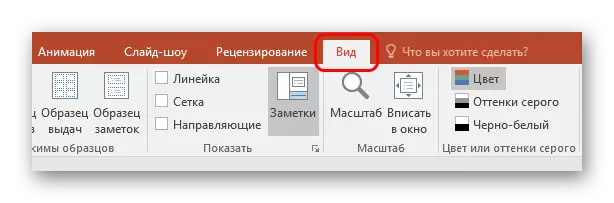

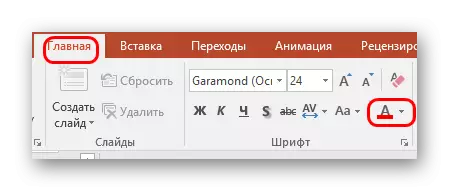
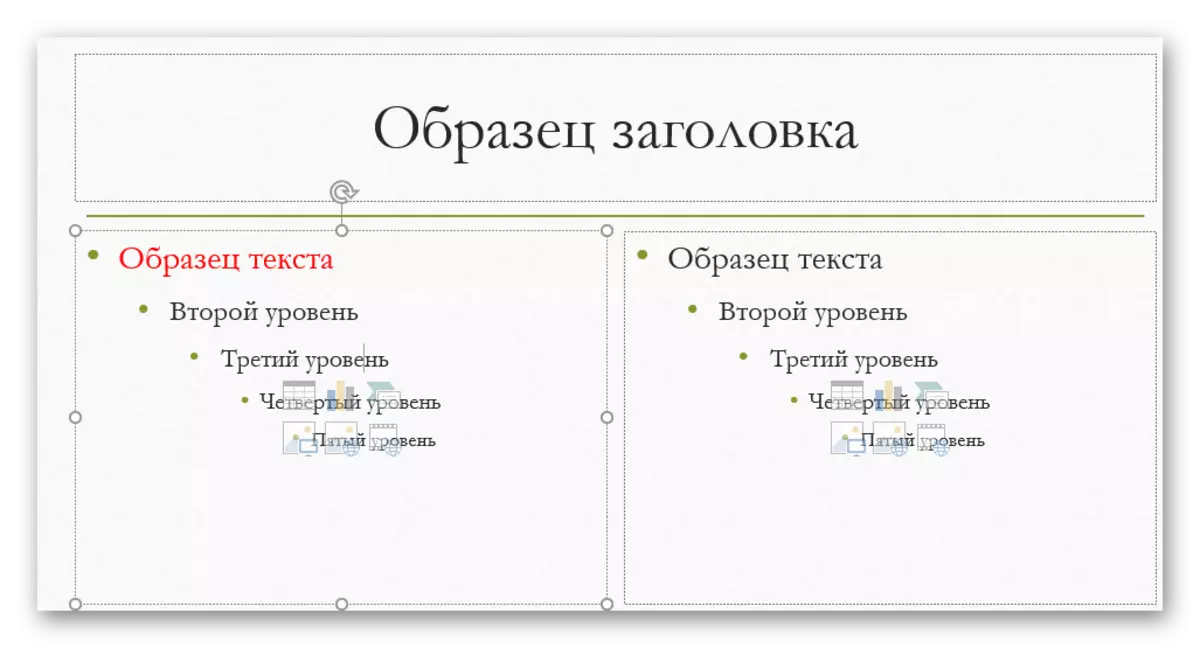

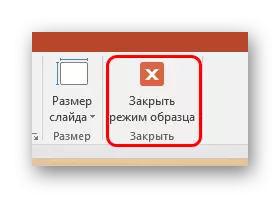
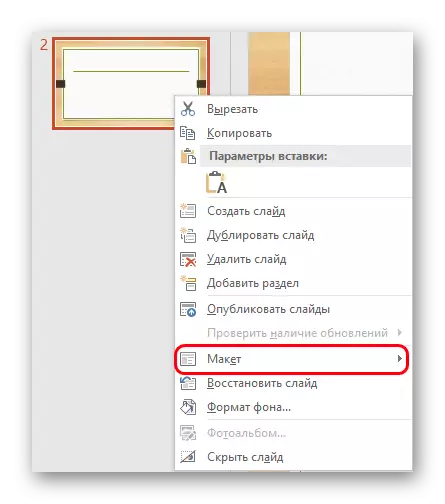
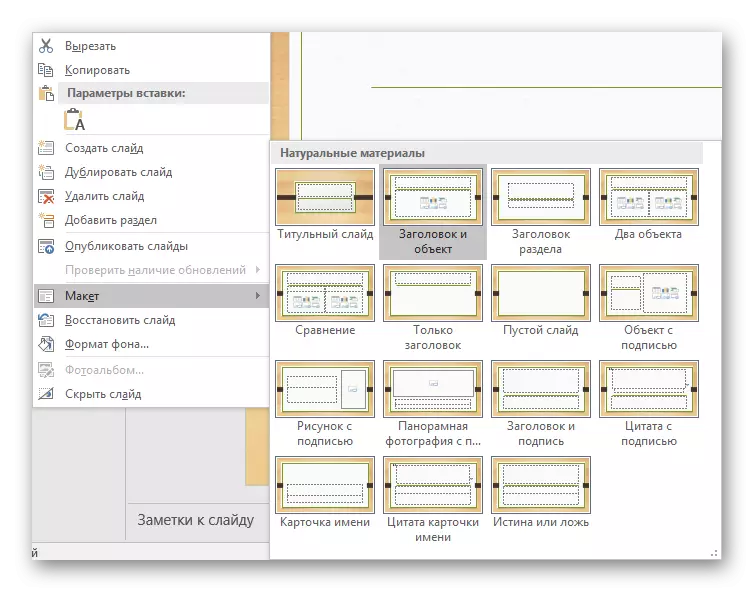
ଏହି ପଦ୍ଧତି ଆପଣଙ୍କୁ ବିଭିନ୍ନ ସ୍ଲାଇଡ୍ ଗୁଡିକରେ ସମାନ ପ୍ରକାରର ବିଭାଗର ରଙ୍ଗ ପରିବର୍ତ୍ତନ କରିବାକୁ ଏକ ଲେଆଉଟ୍ ପ୍ରସ୍ତୁତ କରିବାକୁ ଅନୁମତି ଦିଏ |
ପଦ୍ଧତି 3: ଉତ୍ସ ଫର୍ମାଟିଂ ସହିତ ସନ୍ନିବେଶ କରନ୍ତୁ |
ଯଦି କ reason ଣସି କାରଣରୁ ପାୱାରପଏଣ୍ଟରେ ଥିବା ପାଠ୍ୟ ରଙ୍ଗକୁ ପରିବର୍ତ୍ତନ କରେ ନାହିଁ, ତେବେ ଆପଣ ଏହାକୁ ଅନ୍ୟ ଉତ୍ସରୁ ଭର୍ତ୍ତି କରିପାରିବେ |
- ଏହା କରିବାକୁ, ଉଦାହରଣ ସ୍ୱରୂପ, ମାଇକ୍ରୋସଫ୍ଟ ୱାର୍ଡରେ, ମାଧ୍ୟମରେ ଯାଆନ୍ତୁ | ଇଚ୍ଛିତ ପାଠ୍ୟ ଲେଖିବା ଏବଂ ଉପସ୍ଥାପନାରେ ଏହାର ରଙ୍ଗ ପରିବର୍ତ୍ତନ କରିବା ଆବଶ୍ୟକ ହେବ |
- ବର୍ତ୍ତମାନ ଆପଣ ଏହି କ୍ଷେତ୍ରକୁ ଡାହାଣ ମାଉସ୍ ବଟନ୍ ମାଧ୍ୟମରେ କପି କରିବାକୁ ପଡିବ, କିମ୍ବା "Ctrl" କି ମିଶ୍ରଣ ବ୍ୟବହାର କରି |
- ପୂର୍ବରୁ ପାୱାରପଏଣ୍ଟରେ ଥିବା ସଠିକ୍ ସ୍ଥାନରେ, ଆପଣଙ୍କୁ ଡାହାଣ ମାଉସ୍ ବଟନ୍ ବ୍ୟବହାର କରି ଏହି ଖଣ୍ଡଟି ସନ୍ନିବେଶ କରିବାକୁ ପଡିବ | ପପ୍-ଅପ୍ ମେନୁର ଶୀର୍ଷରେ ସନ୍ନିବେଶ ବିକଳ୍ପ ପାଇଁ 4 ଟି ଆଇକନ୍ ହେବ | ଆମକୁ ଦ୍ୱିତୀୟ ବିକଳ୍ପ ଆବଶ୍ୟକ - "ପ୍ରାରମ୍ଭିକ ଫର୍ମାଟିଂ ସେଭ୍ କରନ୍ତୁ" |
- ଯୋଜନାବୃତ୍ତି କରି ପୂର୍ବରୁ, ଫଣ୍ଟ ଏବଂ ଆକାର ସ୍ଥାପିତ ରଙ୍ଗ ବଜାୟିତ ହୋଇ ସନ୍ନିବେଶ କରାଯାଏ | ଶେଷ ଦୁଇ ଦିଗକୁ ବିନ୍ୟାସ କରିବା ପାଇଁ ଏହା ଆବଶ୍ୟକ ହୋଇପାରେ |
ଶିକ୍ଷା: MS ୱାର୍ଡରେ ପାଠ୍ୟର ରଙ୍ଗ କିପରି ପରିବର୍ତ୍ତନ କରିବେ |

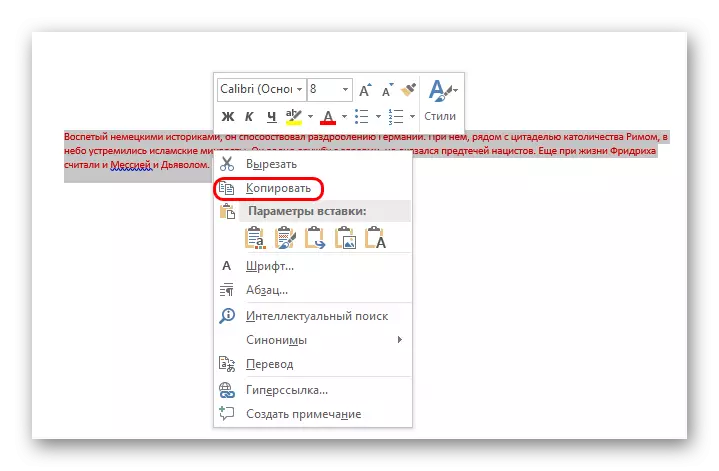
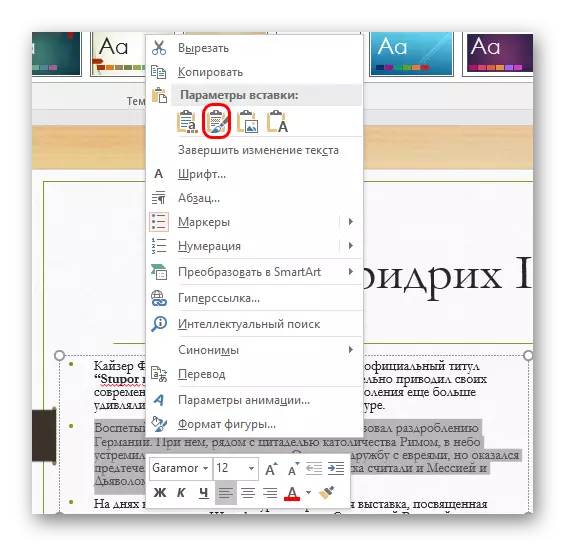
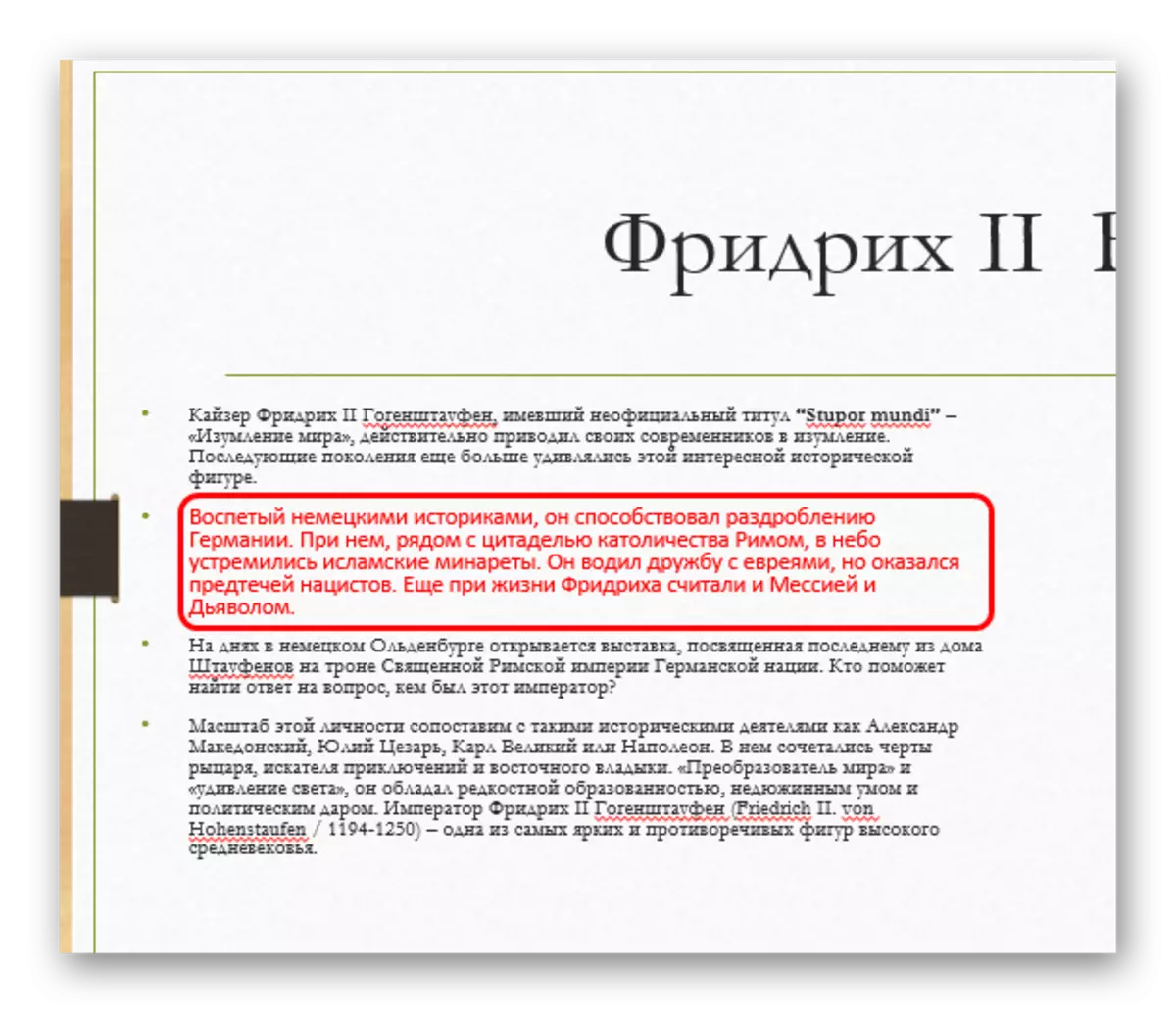
ଯେତେବେଳେ ଏକ ତ୍ରୁଟିପୂର୍ଣ୍ଣତା ସାଧାରଣ ରଙ୍ଗ ପରିବର୍ତ୍ତନ ସହିତ ବାଧା ସୃଷ୍ଟି ହୁଏ ତେବେ ଏହି ପଦ୍ଧତିଟି ଉପଯୁକ୍ତ ଅଟେ |
ପଦ୍ଧତି 4: ୱାର୍ଡାର୍ଟକୁ ଏଡିଟ୍ କରିବା |
ଉପସ୍ଥାପନାରେ ପାଠ କେବଳ ଶୀର୍ଷତ ଏବଂ ବିଷୟବସ୍ତୁ କ୍ଷେତ୍ରରେ ହୋଇନପାରେ | ଏହା ଏକ ଷ୍ଟାଇମରିଜିକ୍ ବସ୍ତୁର ଆକାରରେ ହୋଇପାରେ ଯାହାକୁ ୱାର୍ଡର୍ଟ କୁହାଯାଏ |
- ଆପଣ ଇନ୍ସର୍ଟ ଟ୍ୟାବ୍ ମାଧ୍ୟମରେ ଆପଣ ଏପରି ଉପାଦାନ ଯୋଗ କରିପାରିବେ |
- ଏଠାରେ "ଟେକ୍ସଟ୍" ଏରିଆରେ ଏକ "ଟେକ୍ସଟ୍" ଅଞ୍ଚଳରେ ଏକ "ୱାର୍ଡ ଡାଟା ଯୋଡ" ଅଛି, ଯାହା ଏକ ଅକ୍ଷମ ହୋଇଥିବା ଅକ୍ଷର ଚିତ୍ର "|
- ବିଭିନ୍ନ ଅପ୍ସନ୍ କ୍ରୁଜ୍ ଚୟନ କ୍ଲିକ୍ କରିବା | ଏଠାରେ ସମସ୍ତ ପ୍ରକାରର ପାଠ କେବଳ ରଙ୍ଗରେ ନୁହେଁ, ବରଂ ଶ style ଳୀ ଏବଂ ପ୍ରଭାବ ଦ୍ୱାରା |
- ଏକ ଇନପୁଟ୍ ଏରର୍ ଚୟନ କରିବା ସ୍ୱୟଂଚାଳିତ ଭାବରେ ସ୍ଲାଇଡ୍ ସେଣ୍ଟରରେ ସ୍ୱୟଂଚାଳିତ ଭାବରେ ଦେଖାଯାଏ | ଏହା ଅନ୍ୟ କ୍ଷେତ୍ରକୁ ବଦଳାଇପାରେ - ଉଦାହରଣ ସ୍ୱରୂପ, ଏକ ସ୍ଲାଇଡ୍ ହେଡର୍ ପାଇଁ ଏକ ସ୍ଥାନ |
- ରଙ୍ଗ ପରିବର୍ତ୍ତନ ପାଇଁ ସମ୍ପୂର୍ଣ୍ଣ ଭିନ୍ନ ଉପକରଣ ଅଛି - ସେମାନେ ୱାର୍ଡୱାର୍ଡ ଶ y es ଳୀରେ ନୂତନ ଫର୍ମାଟ୍ ଟ୍ୟାବ୍ ରେ ଅଛି |
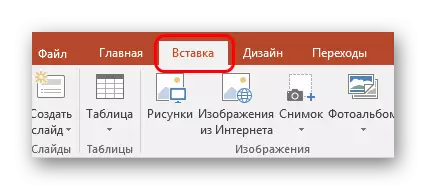
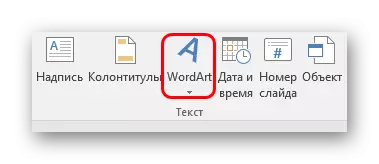


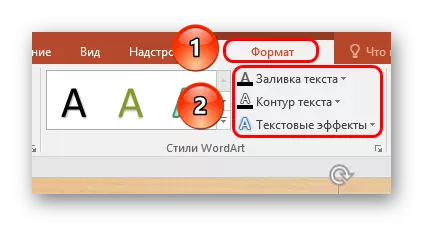
- "ପୁରଣ" ପାଠ୍ୟର ସୂଚନା ପ୍ରବିଷ୍ଟ ହୋଇଥିବା ସୂଚନା ପାଇଁ ନିଜେ ରଙ୍ଗ ନିର୍ଣ୍ଣୟ କରେ |
- "ଟେକ୍ସଟ୍ ସର୍କିଟ୍" ଆପଣଙ୍କୁ ଅକ୍ଷରର ଫ୍ରେମ୍ କରିବା ପାଇଁ ଏକ ଛାଇ ବାଛିବାକୁ ଅନୁମତି ଦିଏ |
- "ପାଠ୍ୟ ଇଫେକ୍ଟସ୍" ବିଭିନ୍ନ ବିଶେଷ ଆଡିଟର୍ସ ଯୋଡିବାକୁ ଅନୁମତି ଦେବ - ଉଦାହରଣ ସ୍ STa ିତୀୟ, ଏକ ଛାଇ |
ଏହି ପଦ୍ଧତି ଆପଣଙ୍କୁ ଏକ ଅସାଧାରଣ ଦୃଶ୍ୟ ସହିତ ଚମତ୍କାର ଦସ୍ତଖତ ଏବଂ ହେଡଲାଇନ୍ ସୃଷ୍ଟି କରିବାକୁ ଅନୁମତି ଦିଏ |
ପଦ୍ଧତି 5: ଡିଜାଇନ୍କୁ ପରିବର୍ତ୍ତନ କରିବା |
ଟେମ୍ପଲେଟ୍ ବ୍ୟବହାର କରିବା ଅପେକ୍ଷା ଏହି ପଦ୍ଧତି ଆପଣଙ୍କୁ ଟେକ୍ସଟ୍ ର ରଙ୍ଗ କଷ୍ଟମାଇଜ୍ କରିବାକୁ ଅନୁମତି ଦିଏ |
- "ଡିଜାଇନ୍" ଟ୍ୟାବ୍ ଉପସ୍ଥାପନାର ଥିମ୍ ଥାଏ |
- ଯେତେବେଳେ ସେମାନେ ପରିବର୍ତ୍ତନ କରନ୍ତି, କେବଳ ସ୍ଲାଇଡ୍ ର ପୃଷ୍ଠଭୂମି ପରିବର୍ତ୍ତନ ହେଉଛି, କିନ୍ତୁ ପାଠ୍ୟକୁ ଫର୍ମାଟିଂ କରିବା | ଏହି ଧାରଣା ଉଭୟ ରଙ୍ଗ ଏବଂ ଫଣ୍ଟ ଏବଂ ଦୁନିଆର ସମସ୍ତ ଜିନିଷ ଅନ୍ତର୍ଭୁକ୍ତ କରେ |
- ଏହି ବିଷୟଗୁଡିକ ପରିବର୍ତ୍ତନ କରିବା ଆପଣଙ୍କୁ ଆପଣଙ୍କୁ ପାଠ୍ୟ ପରିବର୍ତ୍ତନ କରିବାକୁ ଅନୁମତି ଦିଏ, ଯଦିଓ ଏହା ମଧ୍ୟ ମାନୁଆଲୀ କରିବା ସବୁଠାରୁ ସୁବିଧାଜନକ ନୁହେଁ | କିନ୍ତୁ ଯଦି ତୁମେ ଗଭୀର ଖୋଳିବ, ତେବେ ଆମକୁ ଯାହା ଦରକାର ତାହା ତୁମେ ପାଇପାରିବ | ଏହା "ବିକଳ୍ପ" କ୍ଷେତ୍ର "ଆବଶ୍ୟକ କରିବ |
- ଏଠାରେ ଆପଣଙ୍କୁ ବଟନ୍ ଅନ୍ ଟ୍ୟୁନ୍ କରିବା, ସୂକ୍ଷ୍ମ ଟ୍ୟୁନିଂ ଥିମ୍ ର ମେନୁ ଅନ୍ଲୁଡ୍ କରିବାକୁ ପଡିବ |
- ପପ୍ ଅପ୍ ମେନୁରେ ଆମକୁ ପ୍ରଥମ "ରଙ୍ଗ" ଆଇଟମ୍ ବାଛିବା ଆବଶ୍ୟକ, ଏବଂ ଏଠାରେ ଆପଣଙ୍କୁ ସର୍ବନିମ୍ନ ବିକଳ୍ପ ବାଛିବ - "ରଙ୍ଗ ସେଟ୍ ଅପ୍ ହେବ" |
- ବିଷୟରେ ପ୍ରତ୍ୟେକ ଉପାଦାନର ରଙ୍ଗ ଗାମୁଟ୍ ଏଡିଟ୍ କରିବାକୁ ଏକ ସ୍ୱତନ୍ତ୍ର ମେନୁ ଖୋଲିବ | ଏଠାରେ ପ୍ରଥମ ଅପ୍ସନ୍ "ଟେକ୍ସଟ୍ / ପୃଷ୍ଠଭୂମି - ଗା dark 1" - ଟେକ୍ସଟ୍ ସୂଚନା ପାଇଁ ଏକ ରଙ୍ଗ ବାଛିବାକୁ ଅନୁମତି ଦିଏ |
- ଚୟନ କରିବା ପରେ, ଆପଣଙ୍କୁ "ସେଭ୍" ବଟନ୍ କ୍ଲିକ୍ କରିବାକୁ ପଡିବ |
- ସମସ୍ତ ସ୍ଲାଇଡ୍ ରେ ତୁରନ୍ତ ପରିବର୍ତ୍ତନ ହେବ |
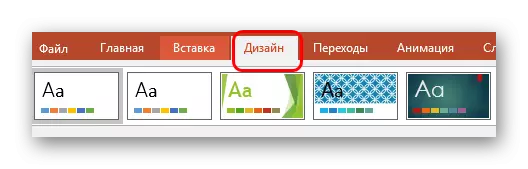
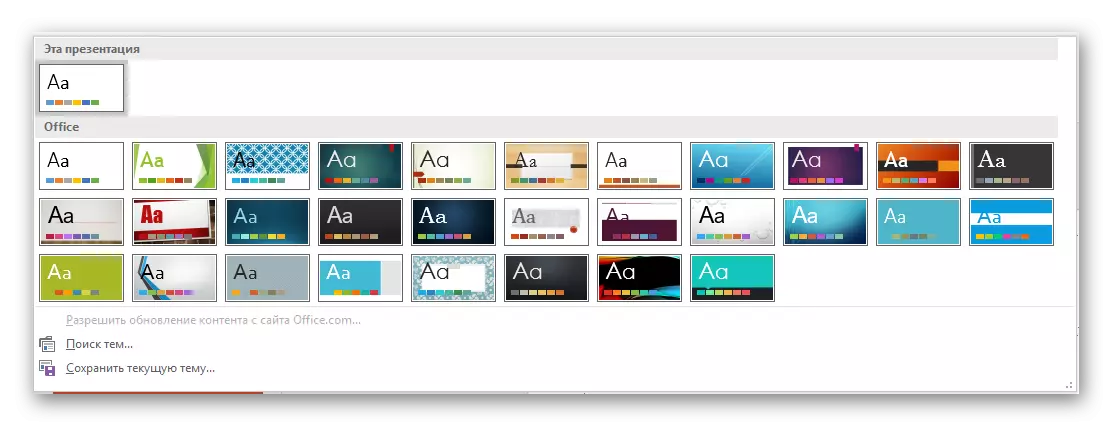

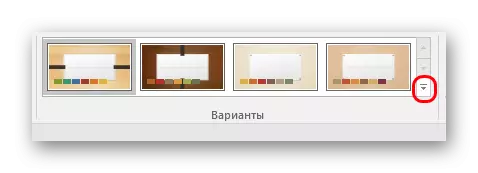
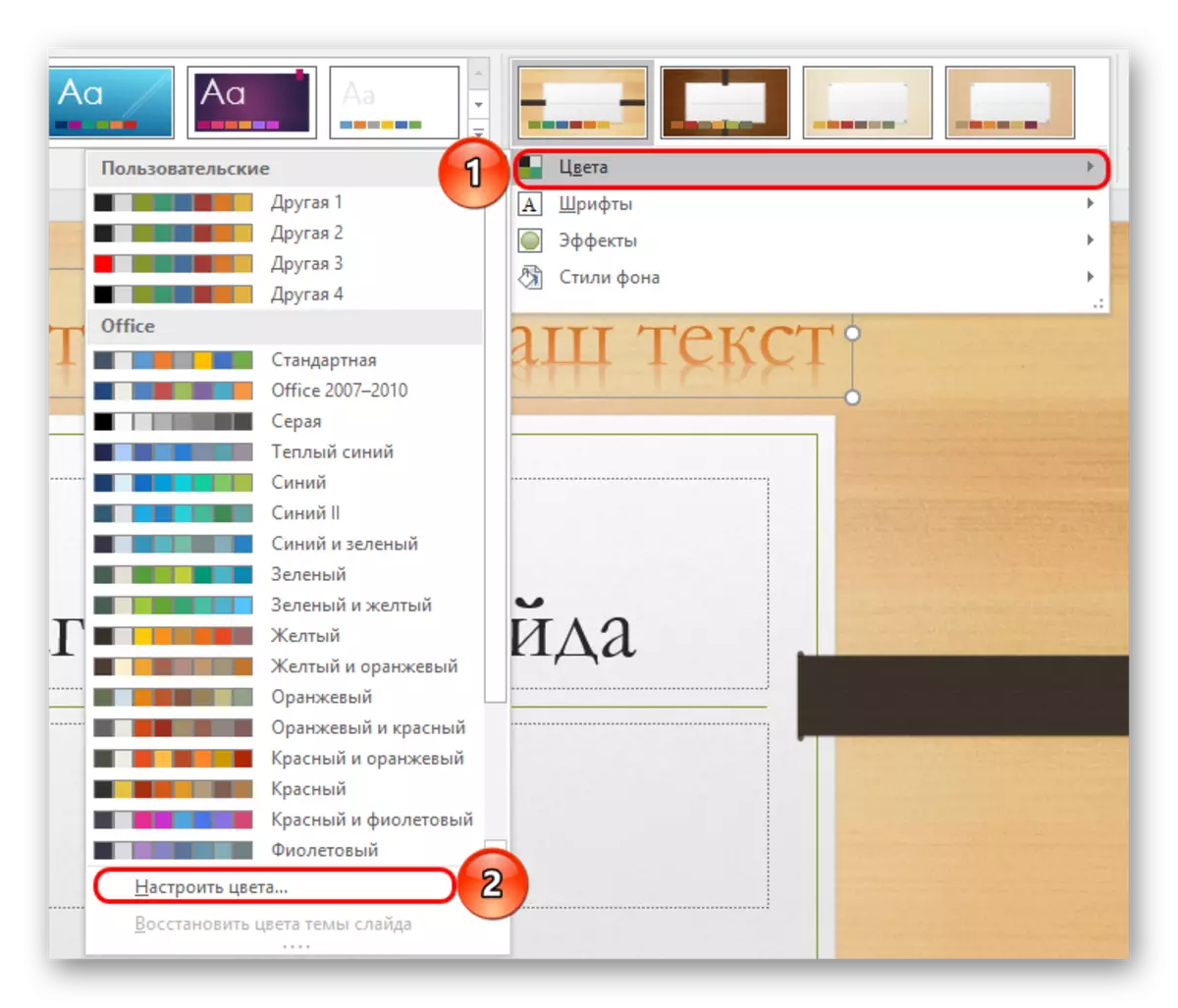
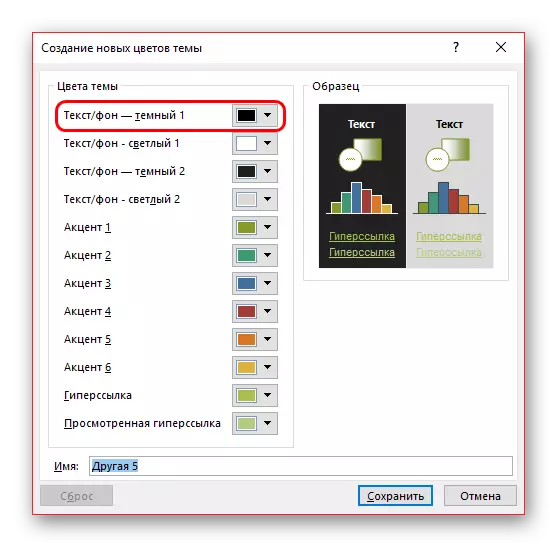
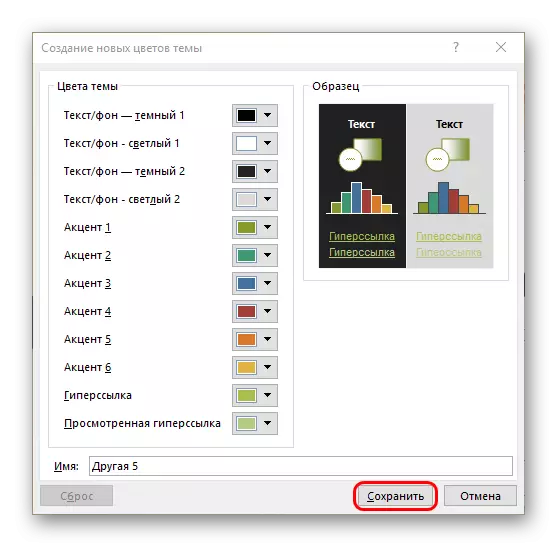
ଏହି ପଦ୍ଧତି ମୁଖ୍ୟତ mont ମାନୁଆଲୀ, କିମ୍ବା ତୁରନ୍ତ ସମଗ୍ର ଡକ୍ୟୁମେଣ୍ଟରେ ତୁରନ୍ତ ଛାଇ ଫର୍ମାଟ୍ କରିବା ପାଇଁ ଉପଯୁକ୍ତ ଅଟେ |
ଉପସଂହାର
ଶେଷରେ ଏହା ଯୋଡିବାକୁ ହେବ ଯେ ଉପସ୍ଥାପନତା ଅଧୀନରେ ରଙ୍ଗ ଉଠାଇବା ଜରୁରୀ ଅଟେ, ଏବଂ ଏହା ଅନ୍ୟ ସମାଧାନ ସହିତ ମିଳିତ ଅଟେ | ଯଦି ମନୋନୀତ ଖଣ୍ଡଗୁଡ଼ିକ ଆଖିର ଦର୍ଶକଙ୍କୁ କାଟିଦେବ, ତେବେ ଆପଣ ଦେଖିବାରେ ସୁଖଦ ପ୍ରଭାବ ପାଇଁ ଅପେକ୍ଷା କରିପାରିବେ ନାହିଁ |
